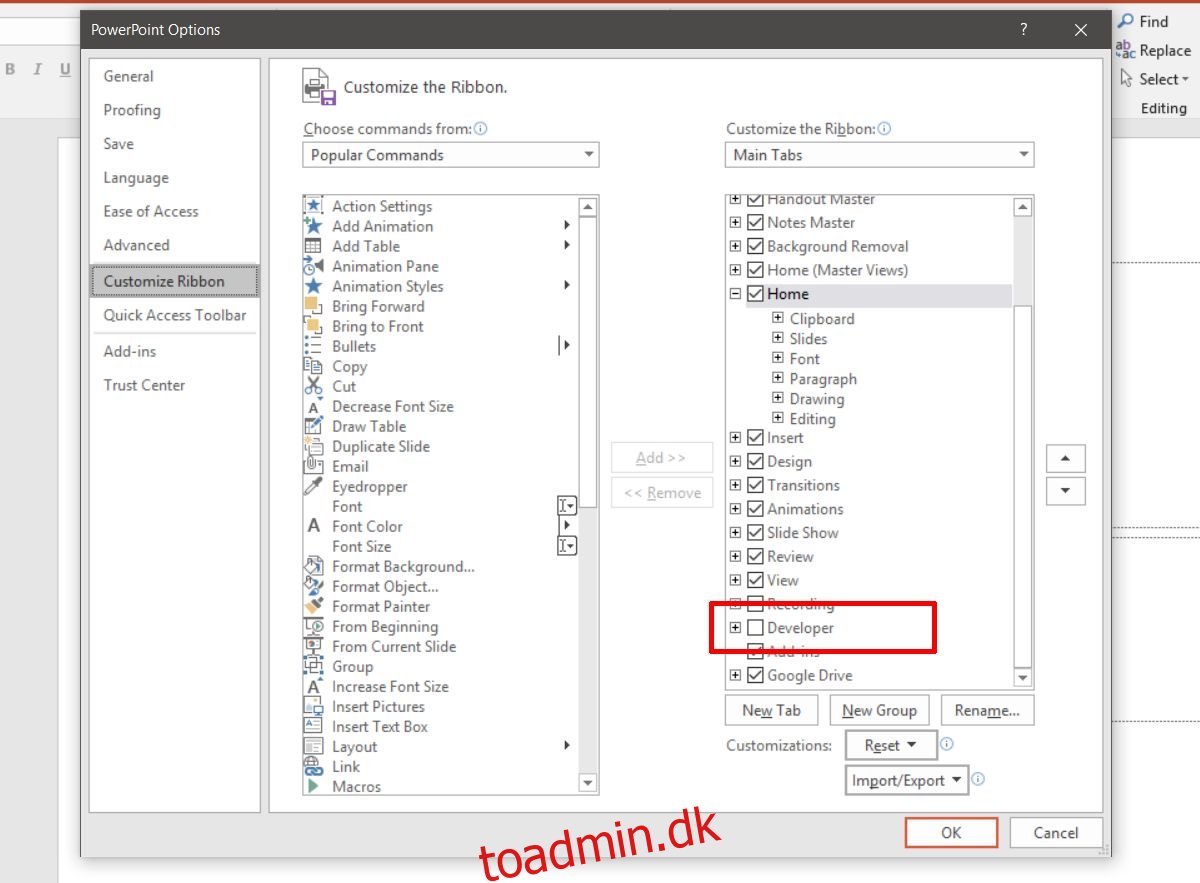En præsentation kan have alle typer publikum. Der er ingen regel, der begrænser præsentationer til klasseværelser eller møder og bestyrelseslokaler. En præsentation er ofte en god og kortfattet måde at levere information på, og det er et nyttigt værktøj i næsten alle professionelle miljøer. Præsentationer behøver heller ikke at være ensidige foredrag. Du holder måske en præsentation, men dit publikum kan også give deres input, og nogle gange skal du måske notere, hvad der bliver sagt. Du kan skrive det ned på en smule papir, men hvis det er til alles fordel, bør du tilføje tekst til et dias, så alle kan se. I stedet for at redigere diaset, kan du tilføje tekst under præsentationen i præsentationstilstand.
Føj tekst til et dias
Det er nemt at tilføje tekst til et dias, når du har det åbent til redigering. Det er latterligt nemt, men du kan også tilføje tekst til et dias, mens du er i præsentationstilstand. Du bliver nødt til at konfigurere dette én gang på det system, du planlægger at bruge til, før præsentationen begynder, og du skal derefter tilføje tekstboksen til hvert dias, da dette ikke er et værktøj, du kan starte med det samme, når/hvis du har brug for det.
Åbn din PowerPoint-præsentation. Gå til Filer> Indstillinger. I vinduet Indstillinger skal du gå til fanen Tilpas bånd. Aktiver fanen Udvikler på båndet.

Vend tilbage til præsentationen og gå til fanen Udvikler. Her skal du klikke på tekstboksknappen og tegne en tekstboks. Pas på, at det ikke hindrer teksten eller medierne på din præsentation.
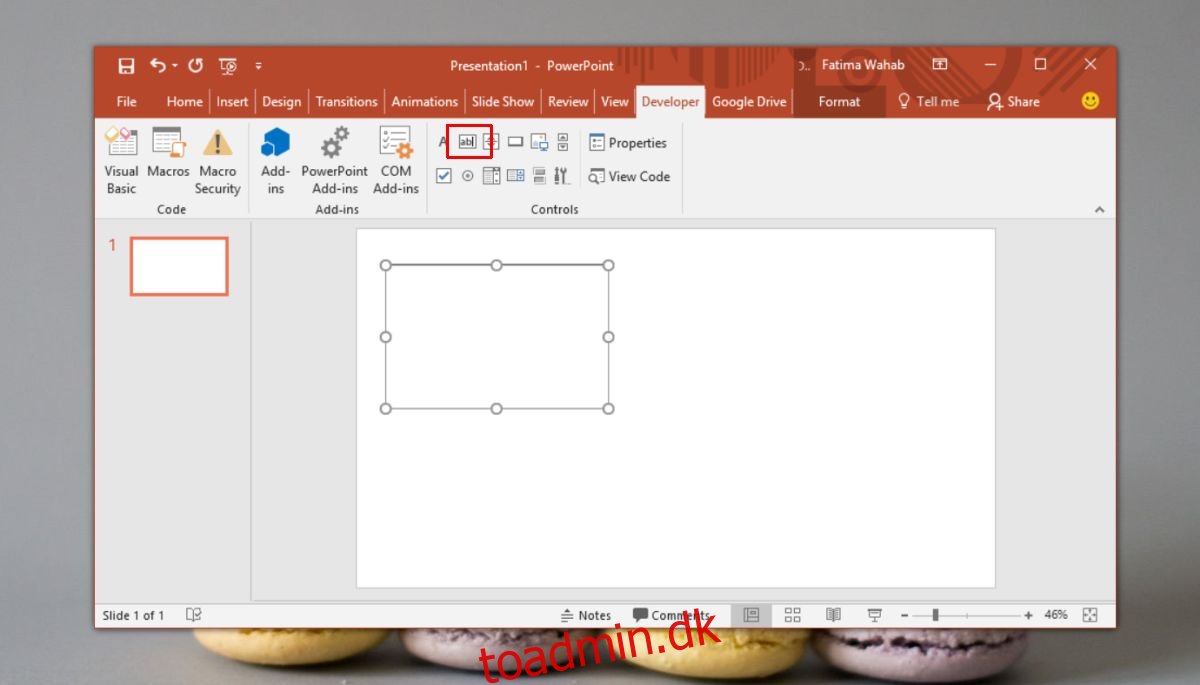
Højreklik på tekstboksen, og vælg Egenskabsark fra kontekstmenuen.
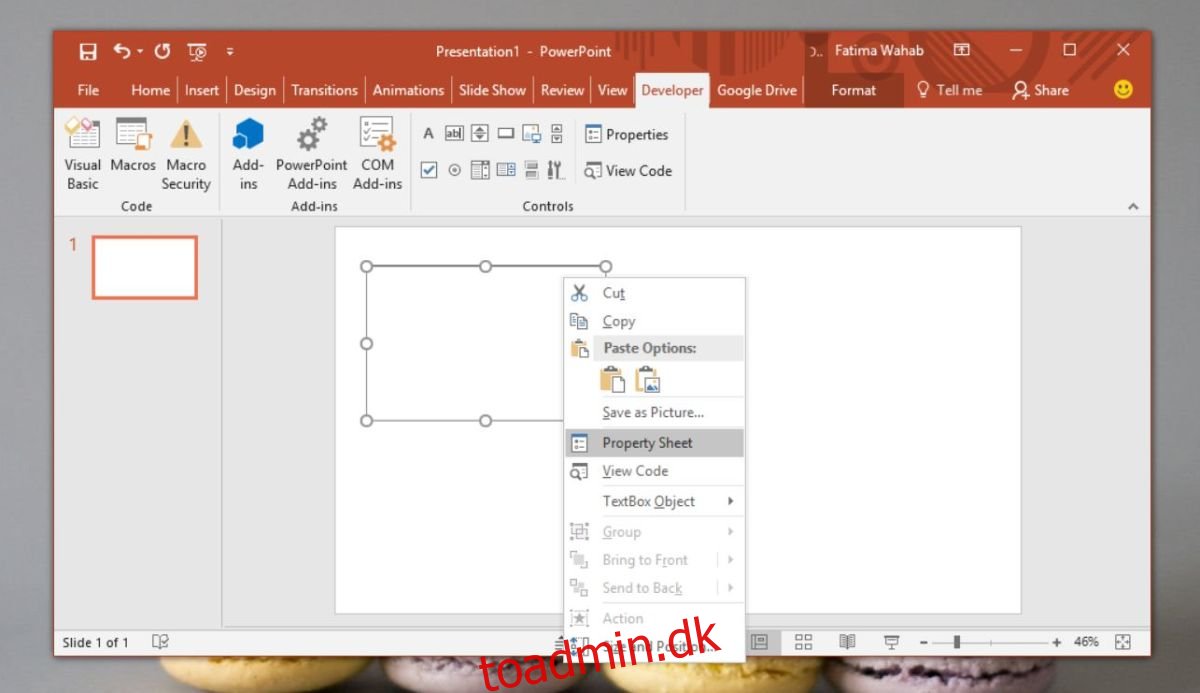
Se efter to egenskaber i vinduet Egenskaber;
EnterKeyBehaviour
MultiLine
Indstil værdien af begge til Sand fra rullemenuen ved siden af dem.
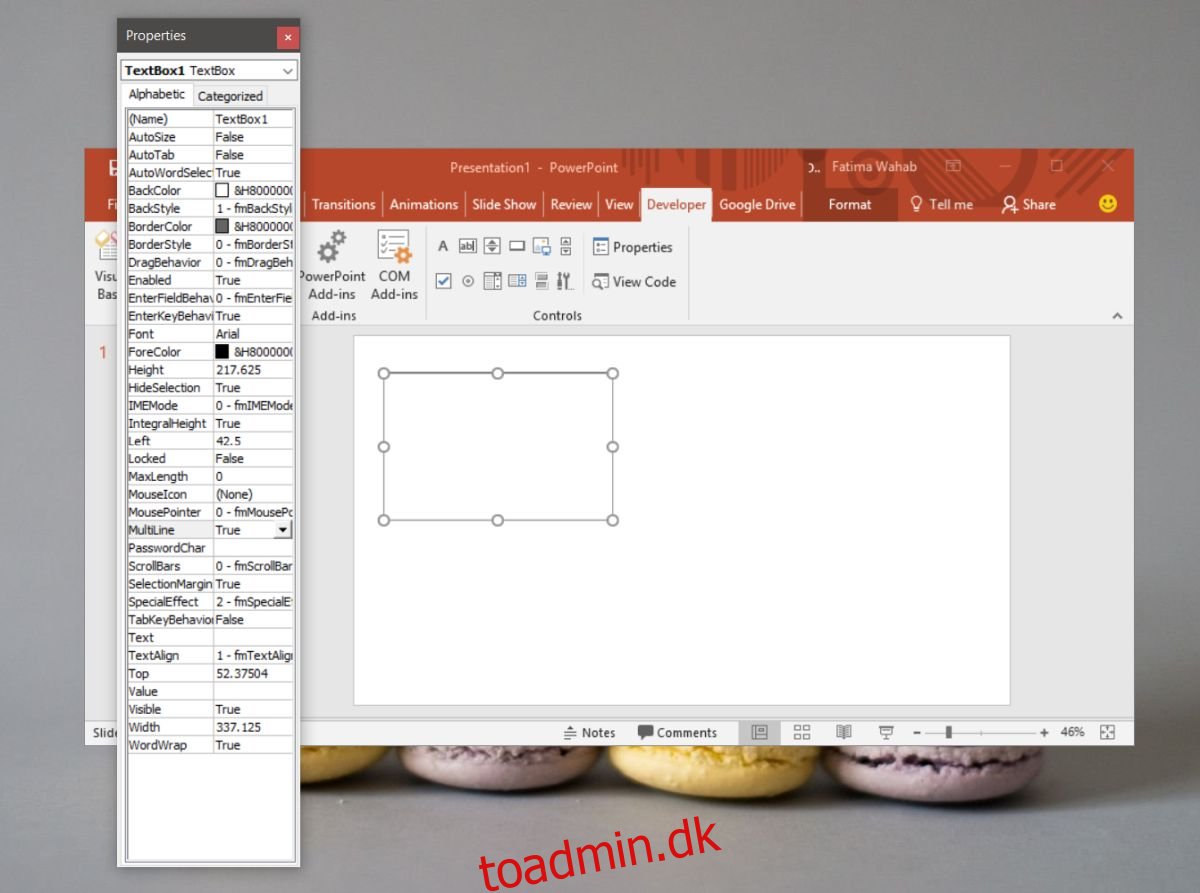
Det handler om det. I præsentationstilstand vil du være i stand til at indtaste tekst i det tekstfelt, du tilføjede. Denne tekstboks vises ikke på alle dine dias. Den vises kun på de dias, du føjer den til. Hvis du vil tilføje det til flere dias, kan du kopiere og indsætte det på alle de dias, du skal bruge det på.
Du behøver ikke at aktivere udviklerfanen igen, men du skal helt sikkert tilføje tekstboksen og ændre dens egenskaber for hver præsentation, du tilføjer den til. Det er en god idé at tilføje tekstbokse som denne til dias, der har en interaktiv øvelse eller en afstemning. Tilsvarende er tekstboksen for ethvert dias, der kan resultere i en diskussion, en god måde at holde styr på, hvad der diskuteres, og de forskellige synspunkter, der dukker op.